- 0904 558 448
- Khuyến mãi
- Gửi Ticket
- Giới thiệu
Việt Nam
English
Ngày đăng: 4 tháng 12 năm 2024
Bạn muốn cải thiện việc gửi email từ website WordPress của mình? WP Mail SMTP là plugin cần thiết để giúp bạn gửi email một cách chuyên nghiệp và đáng tin cậy. Bài viết dưới đây của CloudFly sẽ hướng dẫn bạn cách cài đặt và cấu hình WP Mail SMTP chi tiết. Từ đó, bạn có thể tận dụng tối đa các tính năng của plugin này để gửi email từ website WordPress một cách hiệu quả nhất. Hãy cùng khám phá!
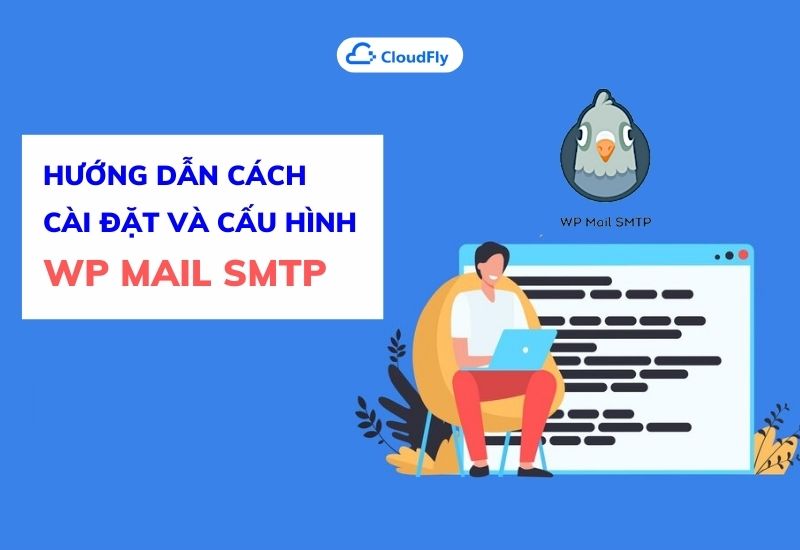
WP Mail SMTP là một plugin WordPress phổ biến, giúp cải thiện khả năng gửi email từ trang web của bạn bằng cách sử dụng giao thức SMTP (Simple Mail Transfer Protocol). Plugin này được thiết kế để thay thế cách gửi email mặc định của WordPress. Nó đảm bảo:
Với WP Mail SMTP, bạn không chỉ cải thiện đáng kể hiệu suất gửi email mà còn đảm bảo tất cả các thông báo, hóa đơn, hay liên lạc từ trang web của bạn đến được với người nhận một cách đáng tin cậy.
Để cài đặt plugin WP Mail SMTP trên trang WordPress, bạn thực hiện theo các bước sau:
B1: Trong Dashboard Admin, bạn truy cập vào Plugins từ menu bên trái và chọn Add New.
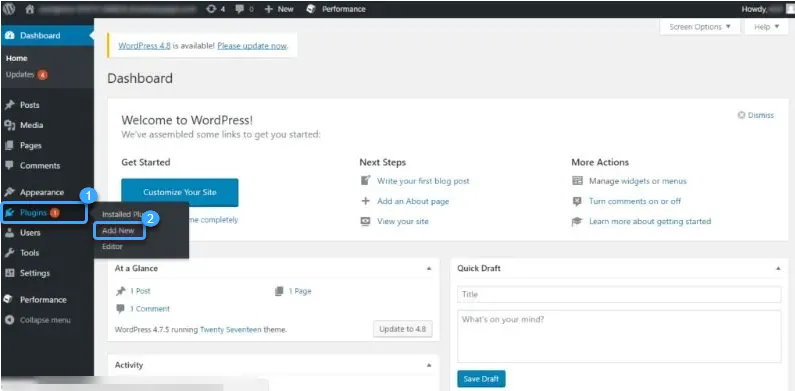
B2: Tiếp theo, bạn sử dụng thanh tìm kiếm, nhập từ khóa WP Mail SMTP và tìm plugin có tên WP Mail SMTP by WPForms.

B3: Bạn nhấn Install Now để cài đặt.
B4: Sau khi quá trình cài đặt hoàn tất, bạn bấm Activate để kích hoạt plugin.
Sau khi cài đặt WP Mail SMTP xong, để cấu hình plugin này, bạn có thể thực hiện như sau:
B1: Bạn vào mục Plugins, rồi chọn Settings dưới tên plugin.
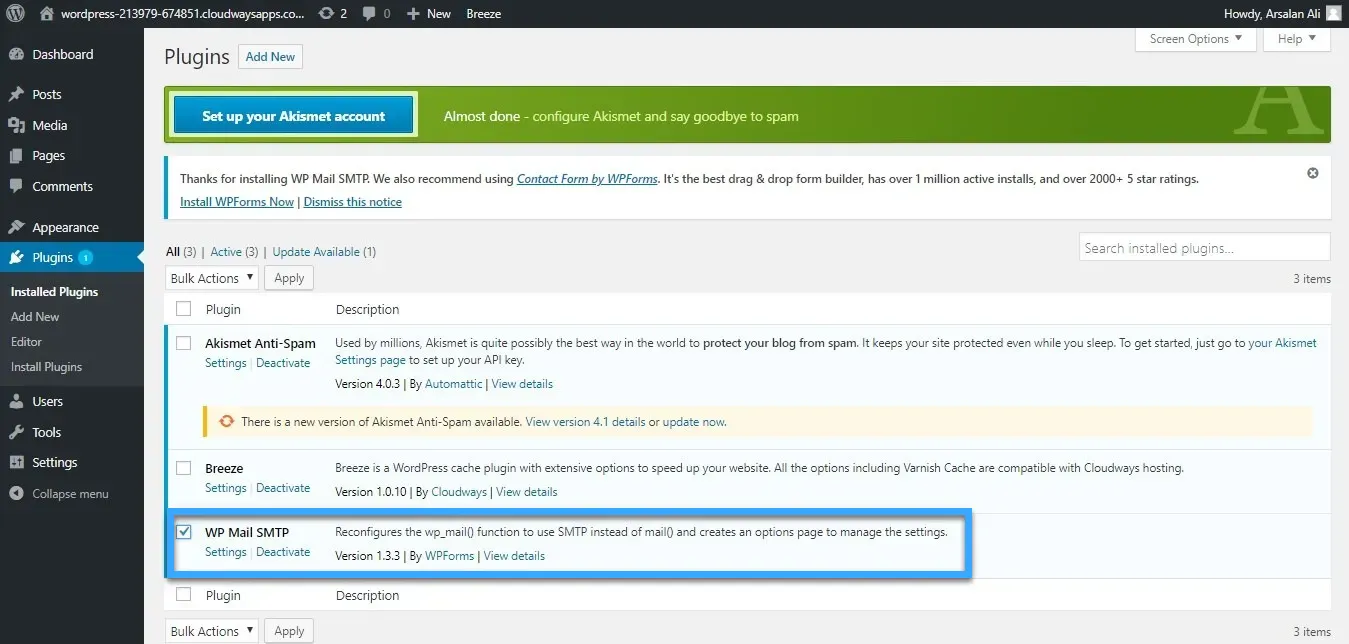
B2: Tại đây, màn hình sẽ hiển thị ba phần cài đặt chính:
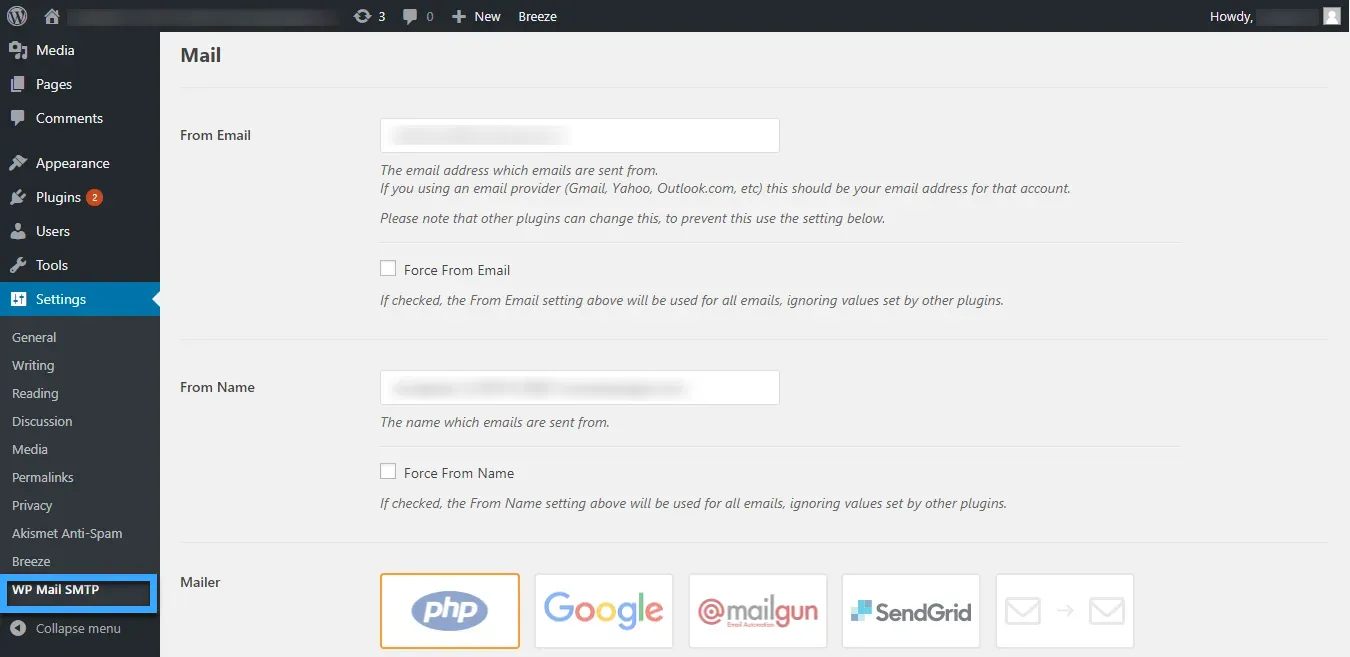
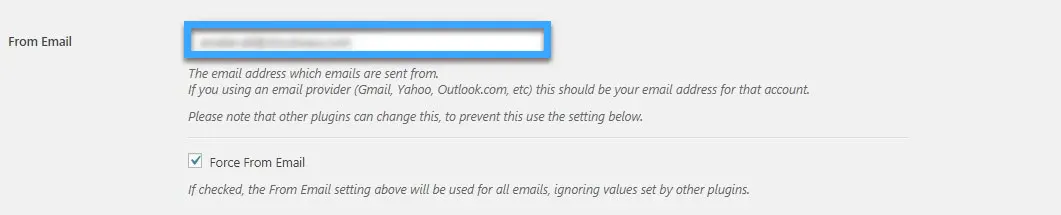

Cấu hình này sẽ giúp bạn kiểm soát và tùy chỉnh thông tin gửi email theo đúng yêu cầu.
Ở bước này, bạn có thể thực hiện cấu hình theo hai cách sau:
Nếu server đã được cấu hình sẵn SMTP, bạn chỉ cần chọn PHP làm Mailer.
Nếu server chưa cấu hình SMTP, bạn có thể sử dụng dịch vụ email bên thứ ba như MailGun hay SendGrid, hoặc chọn tùy chọn Other SMTP.
Sau khi đã thêm các cài đặt SMTP vào plugin WP Mail SMTP, bạn cần kiểm tra xem cấu hình SMTP có hoạt động đúng không bằng cách gửi thử một email.
B1: Bạn truy cập vào Email Test ở trên cùng giao diện plugin.

B2: Trong mục Send To, bạn nhập một địa chỉ email hợp lệ mà bạn có thể kiểm tra.
B3: Sau đó, bạn nhấn nút Send Email để gửi thử.
Nếu các cấu hình chính xác, màn hình sẽ hiển thị thông báo gửi email thành công. Bạn hãy mở hộp thư của địa chỉ email vừa nhập để kiểm tra xem email test có được nhận hay không.
Để đảm bảo việc gửi email qua WordPress SMTP diễn ra suôn sẻ và không gặp bất kỳ vấn đề nào, bạn nên thêm một bản ghi SPF vào Domain Registrar của mình. Dưới đây là các bước thực hiện:
B1: Đầu tiên, bạn đăng nhập vào tài khoản Domain Registrar và truy cập mục Domain Management.
B2: Tiếp theo, bạn thêm bản ghi TXT với các giá trị sau:
B3: Sau đó, bạn nhấn Save để lưu lại các thay đổi.
>>> Xem thêm: WP Rocket Là Gì? WP Rocket Cải Thiện Hiệu Suất Của Website Như Thế Nào?
Hy vọng bài viết trên trên đã giúp bạn hiểu rõ hơn về hướng dẫn cách cài đặt và cấu hình WP Mail SMTP. Nếu còn thắc mắc hay muốn đăng ký Cloud Hosting tại CloudFly, hãy liên hệ ngay với chúng tôi qua thông tin bên dưới để được tư vấn và hỗ trợ chi tiết. Đội ngũ kỹ thuật có chuyên môn cao luôn sẵn sàng 24/7 để giải quyết mọi vấn đề của bạn.
THÔNG TIN LIÊN HỆ: